电脑上制作PPT时,插图是提升演示文稿视觉效果的重要手段。以下是一些高效插入PPT插图的方法,帮助您快速美化演示文稿。
一、使用PPT自带的插入功能
1. 图片:在PPT的“插入”菜单中,选择“图片”,然后从本地文件夹中选择图片文件。您还可以直接拖拽图片到幻灯片上。
2. 图表:在“插入”菜单中,选择“图表”,然后选择合适的图表类型。在弹出的图表编辑器中,您可以输入数据并自定义图表样式。
3. SmartArt:在“插入”菜单中,选择“SmartArt”,然后从众多图形中选择合适的图形。SmartArt图形可以用于展示流程、关系、层次结构等。
二、利用在线图片资源
1. 在线图片网站:如百度图片、必应图片等,您可以在这些网站上搜索合适的图片,然后下载到本地,再插入到PPT中。
2. 免费图库:如Unsplash、Pixabay等,这些网站提供大量免费的高质量图片,您可以直接下载并插入到PPT中。
三、使用第三方设计软件
1. Photoshop:使用Photoshop制作精美的图片,然后将其导出为PNG或JPEG格式,插入到PPT中。
2. Canva:Canva是一款在线设计工具,提供丰富的模板和素材,您可以轻松制作PPT插图。
四、高效插入PPT插图的方法
1. 规划好幻灯片内容:在插入插图之前,先规划好幻灯片的内容,确定需要插入的图片类型和数量。
2. 选择合适的图片:根据幻灯片内容,选择与主题相关的图片,确保图片质量高、分辨率合适。
3. 优化图片尺寸:调整图片尺寸,使其与幻灯片大小相匹配,避免图片过大或过小。
4. 合理布局:将图片放置在合适的位置,确保图片与文字、图表等元素之间的协调。
5. 使用动画效果:为图片添加动画效果,使演示文稿更具吸引力。
五、相关问答
1. 问:如何快速找到合适的图片?
答:您可以使用在线图片搜索工具,如百度图片、必应图片等,输入关键词进行搜索,快速找到合适的图片。
2. 问:如何调整图片尺寸?
答:在PPT中,选中图片后,右键点击“大小和位置”,在弹出的对话框中调整图片的宽度和高度。
3. 问:如何将图片设置为背景?
答:在PPT中,选中图片后,右键点击“设置图片格式”,在“填充”选项中,选择“图片或纹理填充”,然后点击“文件”选择图片作为背景。
4. 问:如何将多个图片合并为一个图片?
答:您可以使用Photoshop等设计软件将多个图片合并为一个,然后将其导出为PNG或JPEG格式,插入到PPT中。
通过以上方法,您可以在电脑上高效地制作PPT插图,提升演示文稿的视觉效果。在实际操作中,多加练习,掌握各种技巧,相信您会越来越熟练。
本文地址:
https://ppt.zhinengjiajujiameng.cn/ppt/2375.html
版权声明:本站部分内容来源于网络,转载时请以链接形式注明文章出处。